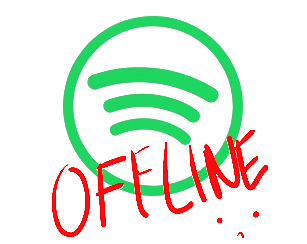
Vous aimez la musique, vous voulez pouvoir écouter vos playlists Spotify offline facilement et gratuitement?
Cet article devrait vous intéresser…
J’y décris comment très facilement vous pouvez écouter vos playlists Spotify lorsque vous n’êtes pas connecté.
Pourquoi Spotify offline?
Même si l’accès à l’Internet mobile (3G, 4G (et bientôt 5G), ou même WiFi) semble bien ancré dans nos habitudes, il ne faut pas oublier que tout le monde n’y a pas accès.
Que ce soit pour des raisons économiques (forfait limité) ou pour des raisons techniques (matériel non connecté, zones non couvertes, …).
Dans les zones non couvertes, on peut inclure les tunnels, le métro, certains magasins, parking sous-terrain, …
Il y aussi le cas du « voyageur » qui veut un accès à sa musique lors de ses déplacements, y compris hors de l’Europe, vive les frais de roaming…
Pour ces raisons et bien d’autres encore, il peut être utile de pouvoir écouter Spotify offline.
Comment écouter Spotify Offline?
Spotify Premium représente le moyen le plus simple et le plus rapide mais malheureusement aussi payant.
De plus votre matériel doit être connecté et vous devez posséder un forfait data assez large.
Si vous ne pouvez pas vous le permettre où simplement jugez que l’offre gratuite vous est suffisante sauf dans de très rares exceptions, cas typique des vacances, voici comment avoir accès à vos playlists spotify offline.
Télécharger vos playlists
Afin de downloader mes playlists, j’utilise le programme spotdl.
Pour l’installation, rien de bien compliqué pip3 install spotdl (python3 doit être installé sur votre machine).
Retrouver l’url
Ensuite, il faut retrouver l’url de la playlist que l’on veut télécharger, pour cela, vous devez vous rendre sur Spotify et trouver le lien de votre playlist. Sur l’image suivante, on voit l’exemple avec le Top50 – Italy.

Répertorier les chansons
Grâce à cette url, on va lancer la commander spotdl --playlist <url> afin de créer un fichier qui répertorie la liste des chansons de la playlist avec leur url afin de les télécharger.
Sur l’image suivante, on voit que le fichier italy-top-50.txt est créé par la commande précédente.
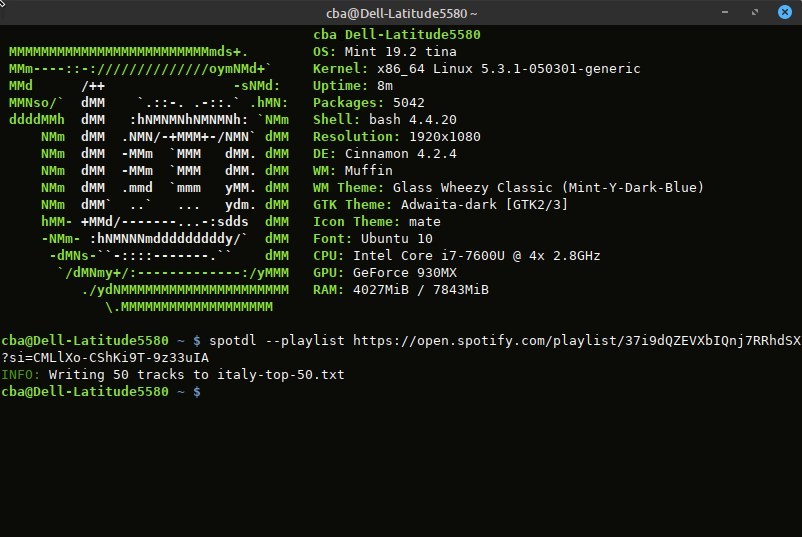
Téléchargements
Nous allons maintenant utiliser ce fichier afin de télécharger la musique de cette playlist et avoir accès à notre playlist Spotify offline.
Pour cela, il suffit de lancer la commande spotdl --list <nom_du_fichier".
Comme illustré dans l’image suivante, pour notre exemple, la commande est: spotdl –list italy-top-50.txt
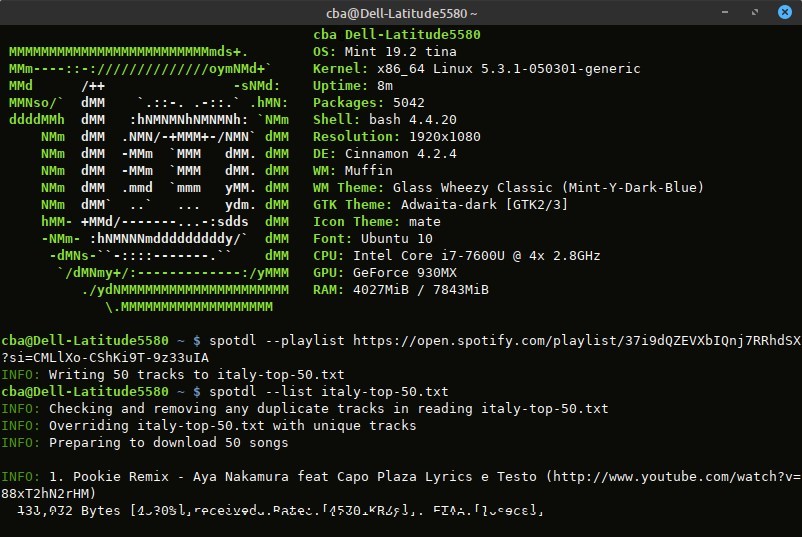
Le téléchargement se passe en deux étapes, le téléchargement à proprement dit, suivi d’une conversion au format mp3.
Il est possible de changer le format de sortie en utilisant l’option -o <output_ext> ou --output-ext <output_ext>

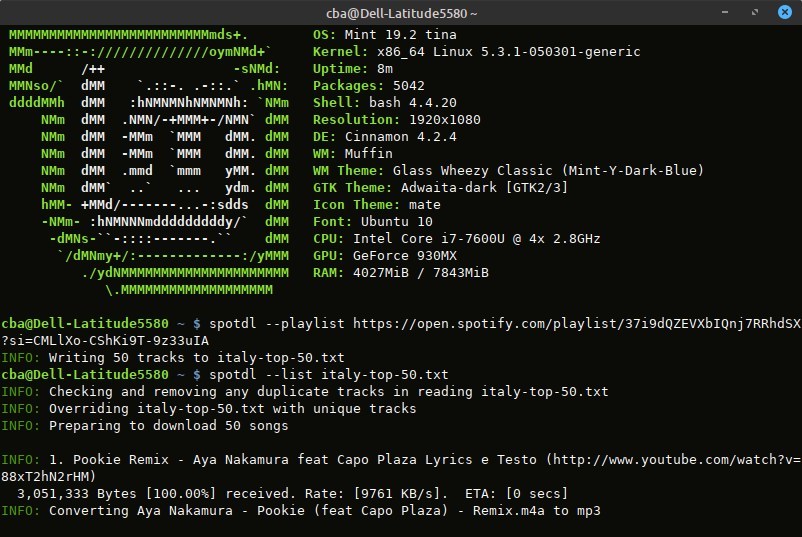
Après quelques minutes, selon la taille de votre playlist, toutes les musiques se retrouvent sur votre ordinateur.
Les musiques, par défaut, se téléchargent dans le répertoire ~/Musique (Music si votre distribution est en anglais).
Il est possible de spécifier un autre dossier en ajoutant l’option -f <dossier> ou --folder <dossier> à la commande.
Par exemple: spotdl –list italy-top-50.txt –f ~/Musique/ItalyTop50.
En suivant cet exemple, à la fin du téléchargement, vous retrouvez vos musiques dans le répertoire: ~/Musique/ItalyTop50

Par défaut, le nom des fichiers se compose du nom de l’artiste suivi du nom de la chanson. (format = {artist} – {track_name})
Vous pouvez changer ce format grâce à l’option --ff <file format>, d’après l’aide les options disponibles sont:
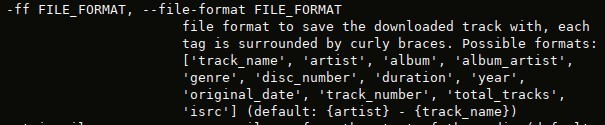
Voilà, il ne vous reste plus qu’à transférer votre musique sur votre smartphone, baladeur MP3, clé USB ou tout autre support et profiter de vos playlists Spotify Offline.
Mais elles sont pas dans l’ordre 🙁
Les fichiers ne sont donc pas dans l’ordre de votre playlist, c’est particulièrement gênant pour des « Tops ».
Pour des albums ou playlists personnelles, ça ne devrait pas vraiment gêner.
Dans cet article, je vous présente comment je remets les musiques dans l’ordre de la playlist.